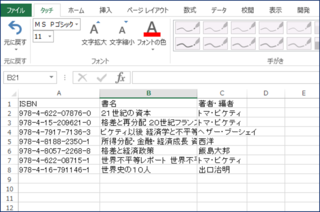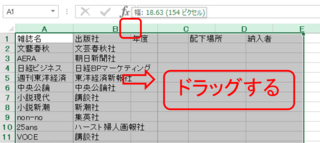2017年07月10日
簡単操作でExcelを快適に 行、列の高さや幅の調整1
図書館員だと、システムから抽出したデータをExcelに張り付けた後、列の幅や行の高さを調整しなくてはいけない場合が多々あります。そんな時に役立つ方法です。既に知ってる方も多々おられるでしょうが、物事には順序があるのです。
・ダブルクリックだけで列幅、行高を自動調整する。
今回のテーマはこれです。
Excelの列と列の間、もしくは行と行の間をダブルクリックするだけで、簡単に幅や高さを調整してくれます。このとき、列であればその列のうち一番文字数の多いセル、行であれば、その行のうち、一番行数の多いセルを基準に調整します。さっそく見てみましょう。
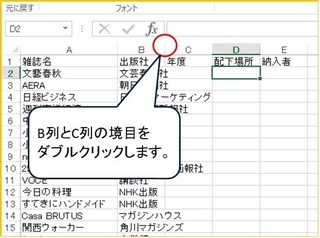
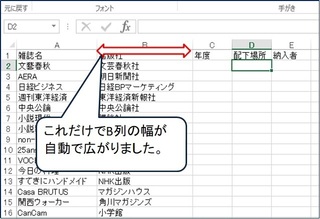
また、一気に複数の行、列を調整することもできます。調整したい列や行を選択して、選択した範囲内のどこかの境目をダブルクリックします。今回は全選択の例を挙げてみます。
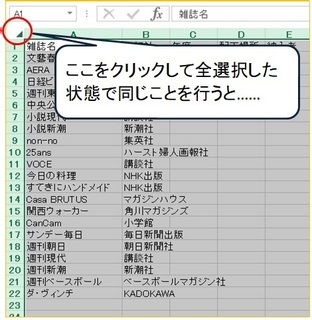
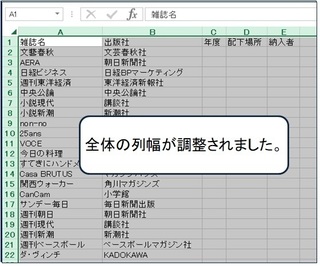
列の例ばかりですが、行だとこんな感じです。
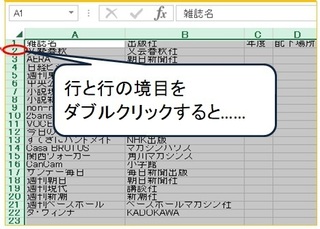
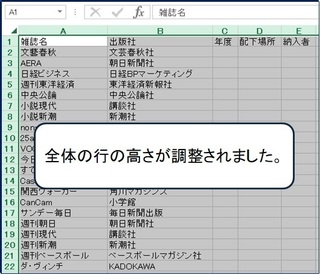
この調整はあくまでも自動調整ですので、最大行数や最大文字数に合わせて調整します。
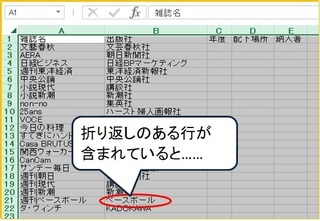
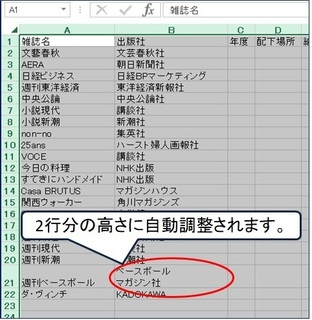
「ベースボールマガジン社」の列だけ2行分の高さになりましたね。便利である反面、格好の悪い体裁になることもよくあります。また、書誌情報のように、文字数の多いものを自動調整すると、なかなか悲惨なことになります。そんなときは、慌てず騒がず、「ctrl+z」ショートカットキーや「元に戻す」をクリックしてひとつ前の作業に戻りましょう。

・ダブルクリックだけで列幅、行高を自動調整する。
今回のテーマはこれです。
Excelの列と列の間、もしくは行と行の間をダブルクリックするだけで、簡単に幅や高さを調整してくれます。このとき、列であればその列のうち一番文字数の多いセル、行であれば、その行のうち、一番行数の多いセルを基準に調整します。さっそく見てみましょう。
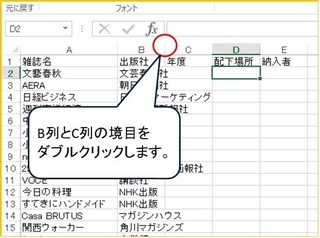
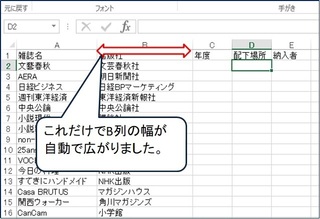
また、一気に複数の行、列を調整することもできます。調整したい列や行を選択して、選択した範囲内のどこかの境目をダブルクリックします。今回は全選択の例を挙げてみます。
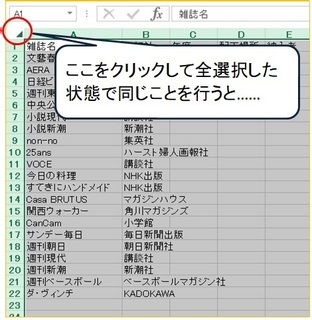
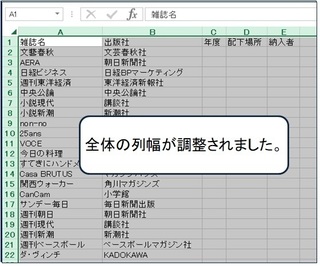
列の例ばかりですが、行だとこんな感じです。
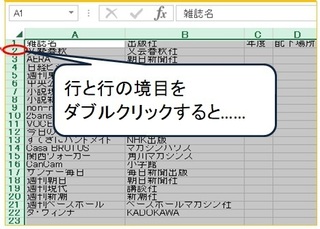
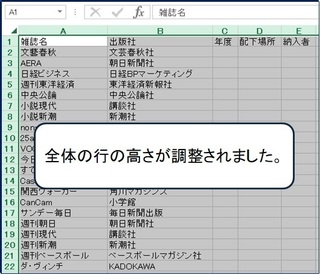
この調整はあくまでも自動調整ですので、最大行数や最大文字数に合わせて調整します。
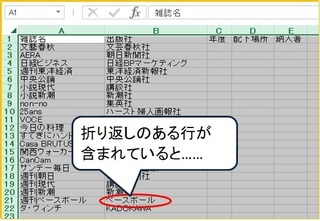
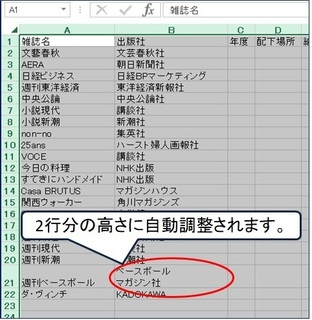
「ベースボールマガジン社」の列だけ2行分の高さになりましたね。便利である反面、格好の悪い体裁になることもよくあります。また、書誌情報のように、文字数の多いものを自動調整すると、なかなか悲惨なことになります。そんなときは、慌てず騒がず、「ctrl+z」ショートカットキーや「元に戻す」をクリックしてひとつ前の作業に戻りましょう。
 | Excel 最強の教科書[完全版]--すぐに使えて、一生役立つ「成果を生み出す」超エクセル仕事術 [ 藤井 直弥 ] 価格:1,706円 |
 | Excel 最強の教科書[完全版]ーーすぐに使えて、一生役立つ「成果を生み出す」超エクセル仕事術【電子書籍】[ 藤井 直弥 ] 価格:1,706円 |
【このカテゴリーの最新記事】
-
no image
-
no image
この記事へのコメント
コメントを書く
この記事へのトラックバックURL
https://fanblogs.jp/tb/6459177
※ブログオーナーが承認したトラックバックのみ表示されます。
この記事へのトラックバック